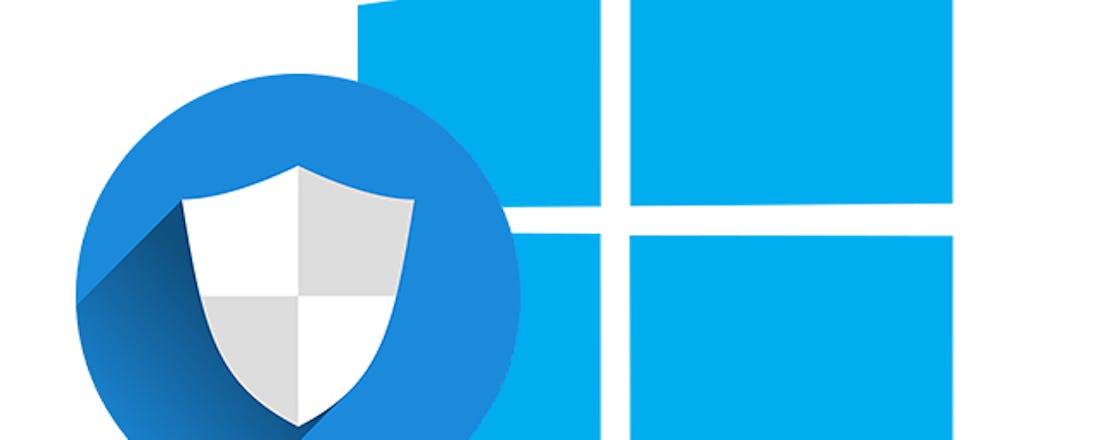De belangrijkste privacy-instellingen van Windows 10
Als je bij de installatie van Windows te haastig door de opties klikt, geef je meer informatie prijs dan je vermoedelijk wenst. In dit artikel behandelen we de belangrijkste privacy-instellingen van Windows 10, zowel tijdens als na het installatieproces.
Microsoft heeft niet zo’n goede naam als het om privacy gaat. Er wordt via Windows veel informatie over je verzameld en ook, via je Microsoft-account, uitgewisseld met de cloud. Het zou vooral worden gebruikt voor kwaliteitsverbetering of het verbeteren van je productervaring, maar je kunt er in de praktijk helaas niet altijd op vertrouwen dat je privacy wordt gerespecteerd.
Tot enkele jaren terug had je in Windows 10 zelfs nauwelijks controle over je gegevens. Het was bovendien onduidelijk wat er werd verzameld en voor welke doeleinden. Dit is gelukkig wel verbeterd. Zo heb je via het privacydashboard zicht op de gegevens die worden verzameld en kun je via je privacyvoorkeuren in Windows de teugels aantrekken. In deze workshop laten we zien hoe je dat doet.
Vermijd de standaardinstellingen
Tijdens de installatie van Windows kun je al enkele privacyvoorkeuren opgeven. Kies je blindelings de standaardinstellingen dan geef je alleen veel meer prijs dan je vermoedelijk lief is. Aan Microsoft zelf, maar ook aan andere apps en diensten die je account gebruiken.
Bij elke vraag zie je een knop Meer informatie. We raden je aan dit te lezen, zodat je weet waarvoor het nodig kan zijn. Ook na de installatie kun je gelukkig alles nog aanpassen en zelfs in wat meer detail. Hiervoor open je de Windows-instellingen. De meeste voorkeuren wijzig je via het onderdeel Privacy. In deze workshop verwijzen we hier vaak naar.
©PXimport
Een kleine waarschuwing over de privacyvoorkeuren is op zijn plaats. Deze worden uiteraard wel door Windows zelf gerespecteerd en de apps uit de Microsoft Store. Maar dit is niet automatisch het geval voor apps en programma’s die je buiten deze Microsoft Store om installeert. Die kunnen bijvoorbeeld zelfstandig je locatie bepalen of via stuurprogramma’s rechtstreeks met je camera en microfoon communiceren, zelfs als je die toegang via de privacyinstellingen hebt beperkt.
Het loskoppelen of uitschakelen van de camera of microfoon is dan de doeltreffendste maatregel. Uitschakelen van wifi en bluetooth kan ook, bijvoorbeeld om locatiebepaling tegen te gaan, maar is natuurlijk minder praktisch. Wees dus ook voorzichtig met de toepassingen die je gebruikt.
Locatiebepaling
De eerste vraag bij de installatie is of Microsoft en de apps op je pc je locatie mogen gebruiken. Naderhand kun je dit in meer detail aanpassen via de Windows-instellingen onder Privacy / Locatie. Je locatie wordt onder meer gebruikt om je tijdzone automatisch in te stellen en het plaatselijke weerbericht te laten zien. Ook wordt het voor het terugvinden van je apparaat gebruikt (zie verderop).
De spraakassistent Cortana, die in Nederland overigens nog (steeds) niet beschikbaar is, heeft ook je locatiegeschiedenis nodig. Verder kunnen apps uit de Microsoft Store je locatie gebruiken, waarbij ze vooraf om toestemming zullen vragen. Via de instellingenpagina kun je locatietoegang voor apps eventueel uitschakelen en een standaardlocatie opgeven.
Een lijstje met apps die toegang tot je locatie hebben gekregen vind je op de genoemde instellingenpagina. Windows slaat zal je locatie en -geschiedenis niet alleen opslaan op je pc, maar ook in de cloud, als je bent ingelogd met een Microsoft-account. Daar is het beschikbaar voor andere apps of diensten die het Microsoft-account gebruiken.
©PXimport
De optie Mijn apparaat zoeken zorgt ervoor dat je je apparaat kunt vinden als je het bent kwijtgeraakt. Je kunt het dan eventueel op afstand vergrendelen. Deze optie is afhankelijk van locatiebepaling en vereist dus dat je locatietoegang hebt ingeschakeld, zoals hiervoor besproken.
Verder is deze functie afhankelijk van een Microsoft-account, omdat daar de locatie wordt opgeslagen. Zowel voor de locatietoegang als voor het terugvinden van je apparaat, geldt dat het vooral voor een laptop nuttige opties kunnen zijn. Voor een pc op een vaste locatie zijn ze niet zo relevant en schakelen we ze meestal uit.
Diagnostische gegevens
Windows stuurt relatief veel diagnostische gegevens door naar haar servers. Hier wordt vaak kritiek op gegeven. Je hebt hier enige invloed op. Tijdens de installatie en via de instellingenpagina Privacy / Diagnostische gegevens en feedback kun je kiezen of alleen vereiste of ook optionele diagnostische gegevens mogen worden verstuurd.
De vereiste gegevens omvatten informatie over het apparaat en de instellingen, bedoeld om Windows veilig en up-to-date te houden en bij probleemoplossing. Microsoft zegt dat het aan de hand van geïnstalleerde toepassingen en stuurprogramma’s kan bepalen of het systeem compatibel is met een volgende update. Maar als je diagnostische gegevens (via een omweg, straks hierover meer) helemaal uitzet werken het systeem en updates net zo goed.
©PXimport
We raden je aan terughoudend te zijn met optionele gegevens. Je geeft dan nog veel meer prijs, waaronder de websites die je bezoekt, de manier waarop je apps en functies gebruikt, en meer details over de status en activiteit van je pc. En dan kun je optioneel ook nog toestemming geven voor het gebruik van de diagnostische gegevens voor ervaringen op maat.
Onder het kopje Handschrift en typen verbeteren kun je verder nog kiezen of Windows de herkenning van je handschrift en woorden die je intikt mag verbeteren door een woordenlijst bij te houden. Ook dat is zelden een nuttige toevoeging.
Hoewel je via de instellingenpagina kunt aanpassen welke diagnostische gegevens worden verzonden (je kunt deze ook bekijken en verwijderen), kun je het niet helemaal uitzetten. Dit lukt wel via een omweg, door het stopzetten van de DiagTrack. Dit zou geen bijwerkingen geven.
Klik hiervoor rechts op het startmenu en kies Computerbeheer. Ga naar Services en toepassingen / Services. Dubbelklik op Connected User Experience and Telemetry. Klik op Stoppen en kies bij Opstarttype voor Uitgeschakeld. Let wel, na een systeemupdate moet je deze instellingen mogelijk opnieuw veranderen.
©PXimport
Permissies apps en reclame-ID
In het instelleningenmenu Privacy kun je diverse aanvullende machtigingen instellen als je de opties onder het kopje App-machtigingen doorloopt. Je kunt bijvoorbeeld toegang tot de camera en microfoon in het algemeen toestaan of blokkeren. De meeste toepassingen zullen zich daaraan houden.
Eventueel kun je toestemming specifiek voor apps aan- of uitzetten. En als je het aanzet voor apps, kun je nog specifiek per app toestemming intrekken. Je vindt vergelijkbare opties voor toegang tot bijvoorbeeld je contactpersonen, agenda, e-mail en taken.
Als je je privacy wilt vergroten, is het tot slot slim om de reclame-ID uit te zetten. Deze wordt gebruikt om informatie die over jouw gebruik is verzameld anoniem door te geven aan adverteerders. Hierdoor kan Windows gepersonaliseerde advertenties laten zien, net als de apps die je gebruikt.
Je kunt het beheren via de instellingen onder Privacy / Algemeen. Als je dit uitzet, krijg je net zo veel advertenties te zien, maar ze zijn minder relevant. Mobiele besturingssystemen als Android en iOS werken standaard met een reclame-ID. Daarom is het nuttig deze af en toe te resetten, zodat marketingbedrijven geen profiel van je kunnen opbouwen.